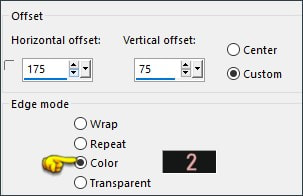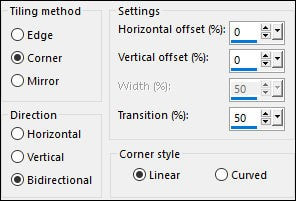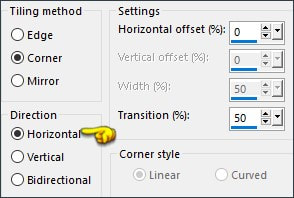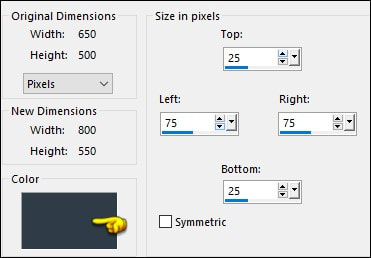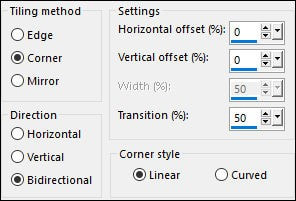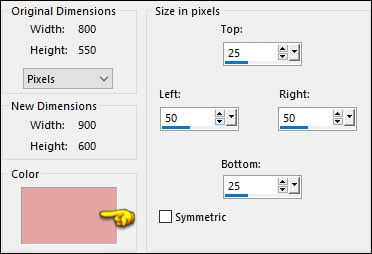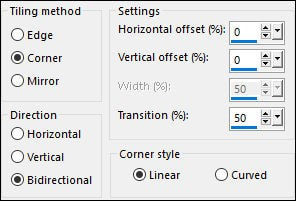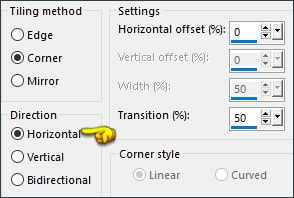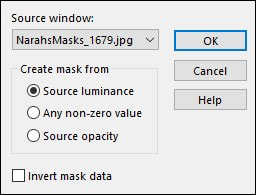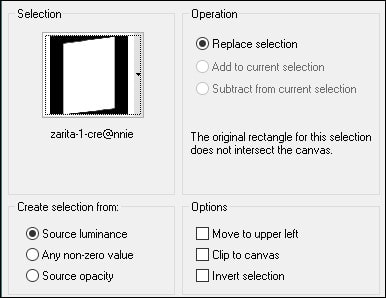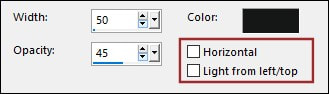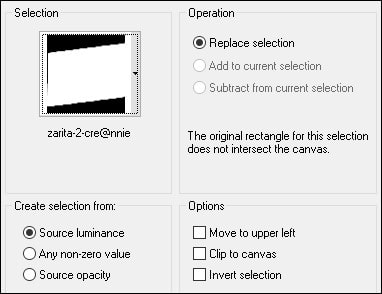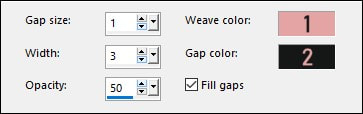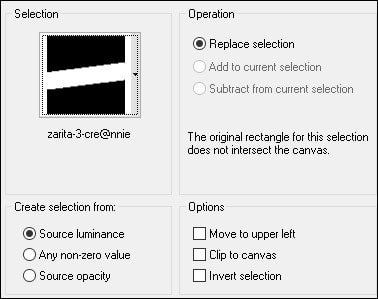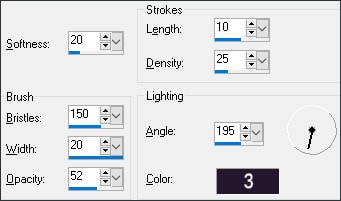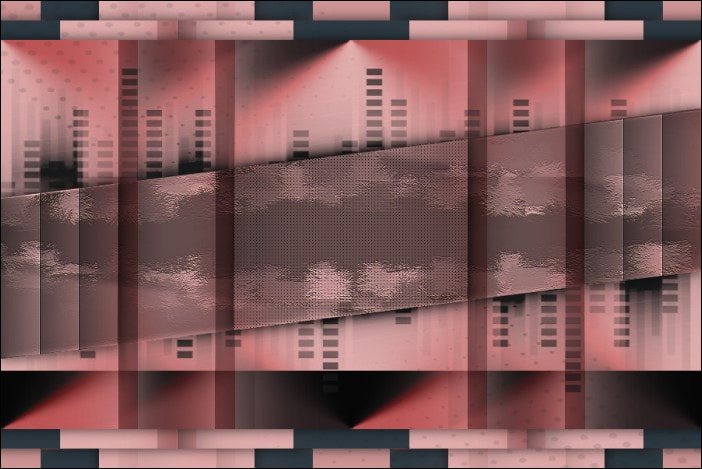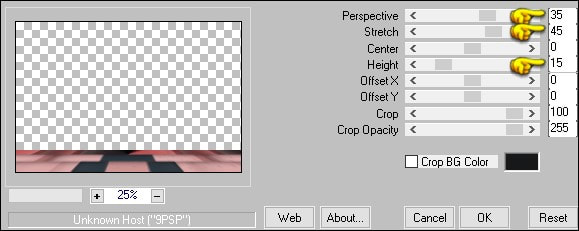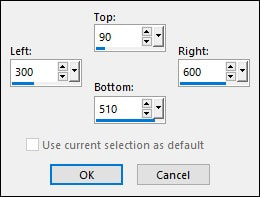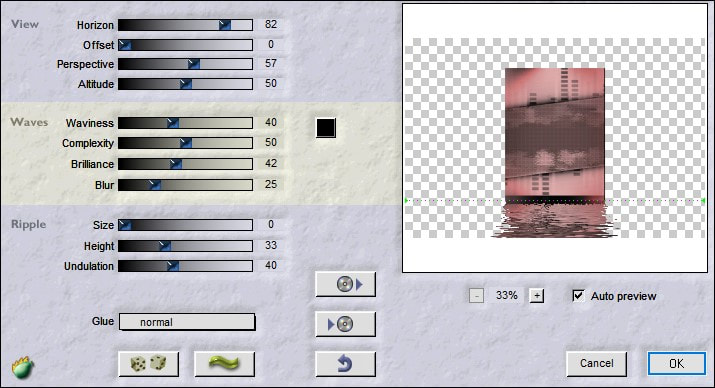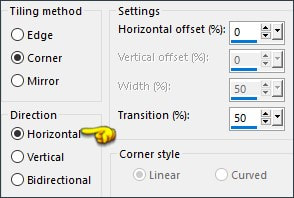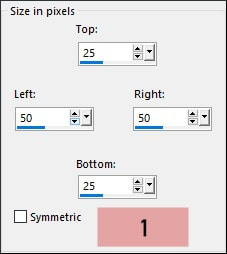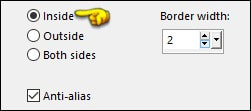5 Zarita
Tak il Annie for at jeg må oversætte hendes tutorials til dansk
|
Materialerne kan du finde her:
|
| ||||||
At lave tuber er et stort arbejde, så lad altid tuberne være intakte
Tak for tuben til Lily og
Tak Narah for masken
Filters:
Flaming Pear - Flood
MuRa's Meister - Perspective Tiling
Simple - 4 Way Average
Åben tuberne og masken i psp,
put dine selections i Selections mappen
Farver der bruges
Tak for tuben til Lily og
Tak Narah for masken
Filters:
Flaming Pear - Flood
MuRa's Meister - Perspective Tiling
Simple - 4 Way Average
Åben tuberne og masken i psp,
put dine selections i Selections mappen
Farver der bruges
1.
Åben et nyt Transparent image 650 X 500px
Sæt din foreground color til (#e5a4a4) og
background color til (#171819)
Flood fill med din foreground color
2.
Effect - Image Effects - Offset
Åben et nyt Transparent image 650 X 500px
Sæt din foreground color til (#e5a4a4) og
background color til (#171819)
Flood fill med din foreground color
2.
Effect - Image Effects - Offset
3.
Effects - Image Effects - Seamless Tiling
Effects - Image Effects - Seamless Tiling
4.
Layers - Duplicate
Image - Mirror - Mirror Horizontal (mirror)
Sæt blend mode til hard light
Layers - Merge - Merge Down
5.
Effects - Image Effects - Seamless Tiling
Layers - Duplicate
Image - Mirror - Mirror Horizontal (mirror)
Sæt blend mode til hard light
Layers - Merge - Merge Down
5.
Effects - Image Effects - Seamless Tiling
6.
Selections - select all
Image - add borders - color: background #171819
Selections - select all
Image - add borders - color: background #171819
7.
Effects - Image Effects - Seamless Tiling
Effects - Image Effects - Seamless Tiling
Effects - 3D Effects - Drop Shadow: 0/0/75/25 Colour: #000000
8.
Selections - select all
Image - add borders - color: foreground #e5a4a4
8.
Selections - select all
Image - add borders - color: foreground #e5a4a4
9.
Effects - Image Effects - Seamless Tiling
Effects - Image Effects - Seamless Tiling
Effects - 3D Effects - Drop Shadow: 0/0/75/25 Colour: #000000
Selections - select none
10.
Effects - Image Effects - Seamless Tiling
Selections - select none
10.
Effects - Image Effects - Seamless Tiling
11.
Layers - new raster layer
Flood fill med din background color #171819
Layers - new mask layer - from image
Layers - new raster layer
Flood fill med din background color #171819
Layers - new mask layer - from image
Layers - Merge - Merge groups
Layers – merge – merge visible
12.
Selections - load/save selection - load selection from disk
Layers – merge – merge visible
12.
Selections - load/save selection - load selection from disk
13.
Effects - texture effects - blinds
Med background colour #171819
Effects - texture effects - blinds
Med background colour #171819
Effects - Edge Effects - Enhance
Effects - 3D Effects - Drop Shadow: 0/0/75/25 Colour: #000000
Selections - Promote selection to layer
Selections - select none
14.
Aktiver din pick tool
position x: 750.00 - position y: 138.00
Tryk M på dit tastetur
Effects - 3D Effects - Drop Shadow: 0/0/75/25 Colour: #000000
15.
Aktiver det nederste layer
Selections - load/save selection - load selection from disk
Effects - 3D Effects - Drop Shadow: 0/0/75/25 Colour: #000000
Selections - Promote selection to layer
Selections - select none
14.
Aktiver din pick tool
position x: 750.00 - position y: 138.00
Tryk M på dit tastetur
Effects - 3D Effects - Drop Shadow: 0/0/75/25 Colour: #000000
15.
Aktiver det nederste layer
Selections - load/save selection - load selection from disk
16.
Effects - Texture Effects - Weave
Effects - Texture Effects - Weave
Effects - 3D Effects - Drop Shadow: 0/0/75/25 Colour: #000000
Selections – select none
17.
Layers - new raster layer
Selections - load/save selection - load selection from disk
Selections – select none
17.
Layers - new raster layer
Selections - load/save selection - load selection from disk
18.
åben NarahsMasks_1679
Edit - copy
Edit - paste into selection
Effects - plugin -simple - 4 way average
Stadig selected
19.
Effects – Art Media Effects - Brush Strokes
åben NarahsMasks_1679
Edit - copy
Edit - paste into selection
Effects - plugin -simple - 4 way average
Stadig selected
19.
Effects – Art Media Effects - Brush Strokes
Sæt blend mode til hard light
Og sæt opacity på 70
Layers - Arrange - Bring to Top
Selections - select none
Layers - Merge - Merge Visible
Dette har du nu
Og sæt opacity på 70
Layers - Arrange - Bring to Top
Selections - select none
Layers - Merge - Merge Visible
Dette har du nu
20.
Layers - Duplicate
Effects - plugin - mura's meister - perspective tiling
Layers - Duplicate
Effects - plugin - mura's meister - perspective tiling
Effects - 3D Effects - Drop Shadow: 0/0/75/25 Colour: #000000
Effects - Edge Effects - Enhance More
21.
Layers - Duplicate
Image - Mirror - Mirror Vertical (flip)
Image - Mirror - Mirror Horizontal (mirror)
Layers - Merge - Merge Down
22.
Aktiver det nederste layer
selection tool - custom selection:
Effects - Edge Effects - Enhance More
21.
Layers - Duplicate
Image - Mirror - Mirror Vertical (flip)
Image - Mirror - Mirror Horizontal (mirror)
Layers - Merge - Merge Down
22.
Aktiver det nederste layer
selection tool - custom selection:
Selections - Promote Selection to Layer
Selections - select none
23.
Effects - plugin - flaming pear - flood
Selections - select none
23.
Effects - plugin - flaming pear - flood
Layers - Arrange - Bring to Top
24.
Effects - Image Effects - Seamless Tiling
24.
Effects - Image Effects - Seamless Tiling
Image - Mirror - Mirror Horizontal (mirror)
Sæt blend mode til difference
Og sæt opacity til 50
Effects - Edge Effects - Enhance
25.
Åben din tube "lampen.png"
Edit - copy
Edit - paste as new layer
26.
Aktiver din pick tool
position x: 146.00 - position y: 0.00
tryk m på dit tastetur
27.
Åben tuben "vaas met bloemen"
Edit - copy
Edit - paste as new layer
Image - resize - 80% all layers ikke hak i
28.
Aktiver din pick tool
Position x: 595.00 - position y: 342.00
tryk m på dit tastetur
Effects - 3D Effects - Drop Shadow: 10/10/75/50 Colour: #000000
29.
Åben tuben "sonja-tube-tas-1-2008"
Edit - copy
Edit - paste as new layer
Image - resize - 40% all layers ikke hak i
30.
Aktiver din pick tool
Position x: 154.00 - position y: 430.00
Tryk M på dit tastetur
Effects - 3D Effects - Drop Shadow: 10/10/75/50 Colour: #000000
31.
i dit layer palette – aktiver du det 2. layer fra neden (copy of merged)
Edit - copy
Selections - select all
Image - add borders med Foreground Colour #e5a4a4
Sæt blend mode til difference
Og sæt opacity til 50
Effects - Edge Effects - Enhance
25.
Åben din tube "lampen.png"
Edit - copy
Edit - paste as new layer
26.
Aktiver din pick tool
position x: 146.00 - position y: 0.00
tryk m på dit tastetur
27.
Åben tuben "vaas met bloemen"
Edit - copy
Edit - paste as new layer
Image - resize - 80% all layers ikke hak i
28.
Aktiver din pick tool
Position x: 595.00 - position y: 342.00
tryk m på dit tastetur
Effects - 3D Effects - Drop Shadow: 10/10/75/50 Colour: #000000
29.
Åben tuben "sonja-tube-tas-1-2008"
Edit - copy
Edit - paste as new layer
Image - resize - 40% all layers ikke hak i
30.
Aktiver din pick tool
Position x: 154.00 - position y: 430.00
Tryk M på dit tastetur
Effects - 3D Effects - Drop Shadow: 10/10/75/50 Colour: #000000
31.
i dit layer palette – aktiver du det 2. layer fra neden (copy of merged)
Edit - copy
Selections - select all
Image - add borders med Foreground Colour #e5a4a4
32.
Selections - invert
Layers - new raster layer
Edit - paste into selection
Selections - invert
Effects - 3D Effects - Drop Shadow: 10/10/75/50 Colour: #000000
33.
Selections - modify - select selection borders
Selections - invert
Layers - new raster layer
Edit - paste into selection
Selections - invert
Effects - 3D Effects - Drop Shadow: 10/10/75/50 Colour: #000000
33.
Selections - modify - select selection borders
Flood fill din selection med din background color #171819
Selections - select none
34.
Åben tuben "Femme 756 by Lily"
Edit - copy
Edit - paste as new layer
Image - resize - 80% all layers ikke hak i
Objects - Align - Bottom
Effects - 3D Effects - Drop Shadow: 10/10/75/50 Colour: #000000
35.
Åben tuben "tekst-zarita"
Edit - copy
Edit - paste as new layer
Image - add borders - 1 px background color #171819
36.
Image - resize - width 800 pixels - all hak i
Sæt dit vandmærke på
Save as som jpg fil
Oversat af Jonna A Design 16-06-2022
Selections - select none
34.
Åben tuben "Femme 756 by Lily"
Edit - copy
Edit - paste as new layer
Image - resize - 80% all layers ikke hak i
Objects - Align - Bottom
Effects - 3D Effects - Drop Shadow: 10/10/75/50 Colour: #000000
35.
Åben tuben "tekst-zarita"
Edit - copy
Edit - paste as new layer
Image - add borders - 1 px background color #171819
36.
Image - resize - width 800 pixels - all hak i
Sæt dit vandmærke på
Save as som jpg fil
Oversat af Jonna A Design 16-06-2022
laver du den i b udgave er du velkommen til
at sende den til mig på mail [email protected]
Her kommer resultater fra andre der har prøvet denne Tutorial
du må også gerne sende dit resultat til mig
så vil de komme her under men gerne
med andre tuber og farve
at sende den til mig på mail [email protected]
Her kommer resultater fra andre der har prøvet denne Tutorial
du må også gerne sende dit resultat til mig
så vil de komme her under men gerne
med andre tuber og farve